- Expert Advisors und benutzerdefinierte Indikatoren
- Wo gibt es Handelsroboter und Indikatoren
- Expert Advisor oder Indikatoren erstellen
- Strategietester
- Wie der Tester historische Daten herunterlädt
- Strategie Optimierung
- Tester Features
- Tester Bericht
- Tester Visualisierung
- Journal des Testens
- Optimierungstypen
- Reale und generierte Ticks
- MetaTester und Remote-Agenten
- Globale Variablen
MetaTester und Remote-Agenten
Expert Advisor werden mit sogenannten Agenten getestet und optimiert, welches separate Services auf anderen Computern sind, die diese Berechnungen durchführen. Agenten können im lokalen oder entfernten Netzwerk sein.
Lokale Agenten werden automatisch auf dem Computer erstellt, auf dem die Handelsplattform installiert ist. Die Anzahl von lokalen Agenten ist gleich mit der Anzahl an Prozessorkernen.
Ein Remote Agent ist ein spezieller Service, der auf einem Computer installiert wird und für das Testen und Optimieren von Expert Advisor im Strategietester gedacht ist. Mit einer Plattform können eine unbegrenzte Anzahl an Remote Agenten verbunden werden. Die Nutzung von Remote Agenten erhöht die Geschwindigkeit der Optimierung von Strategien signifikant, da diese die Rechenkapazität der Remote Agenten nutzt. Die Verbindung mit Remote Agenten für das Testen von Strategien wird in einerseparaten Sektion beschrieben.
|
Remote Agenten werden als separate Services installiert und nutzen die spezielle Applikation "metatester.exe", die im Installationsordner der Handelsplattform gefunden werden kann.
Um Speicherplatz und die Schreibrate zu verringern, sowie aus Sicherheitsgründen,
|
Dateien und Ordner #
Um Service-Informationen zu speichern, erstellt der MetaTester einen "Tester"-Ordner im Installationsverzeichnis der Handelsplattform Es beinhaltet die folgenden Dateien und Ordner:
Ordner und Dateien |
Beschreibung |
Unterordner |
Beschreibung |
|---|---|---|---|
Agent-IP-address-port |
Die Ordner werden für jeden Agenten des Testers erstellt. Der Ordner-Name enthält die IP-Adresse und Portnummer des Agenten |
logs |
Die Agenten-Logs werden in diesem Ordner gespeichert. |
bases |
Historische Daten, die vom Agenten genutzt werden, werden in diesem Ordner gespeichert. |
||
Manager |
Dieses Verzeichnis enthält MetaTester Komponenten Logs. |
||
Log-Dateien von Agenten werden automatisch nach zwei Tagen gelöscht oder wenn deren Dateigröße 1 Gigabyte überschreitet. |
Nutzung von MetaTester #
Um Rechenkapazität über das lokale Netzwerk oder das Internet zu teilen, installieren Sie Remote Agenten auf Ihrem Computer. Agenten können mit dem speziellen MetaTester-Programm installiert und verwaltet werden. Es ist in jeder Standard-Handelsplattform enthalten. Starten Sie metatester.exe aus dem Installationsordner Ihrer Handelsplattform.
|
Das Fenster der MetaTester Applikation besteht aus mehreren Tabs:
Übersicht #
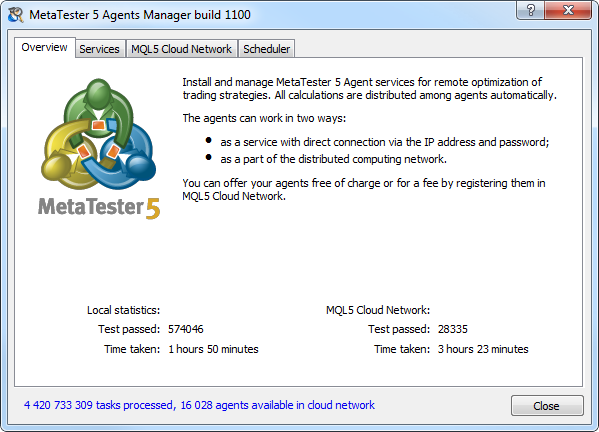
Dieses Tab zeigt Ihnen nützliche Informationen über die Nutzung von Agenten an. Zusätzlich zeigt es Statistiken über die Anzahl von durchgeführten Tests und die verbrauchte Zeit an der genutzten Agenten an. Die statistischen Daten sind für diese beiden Operationsmodi verfügbar:
- Lokale Statistiken
Im lokalen Modus werden Agenten als lokaler Service auf dem eigenen Computer genutzt. Die spezifischen Adressen und Passwörter werden genutzt um mit diesen zu verbinden. - MQL5 Cloud Network Statistiken
In diesem Modus arbeiten die Agenten im speziellen MQL5 Cloud Network.
Services #
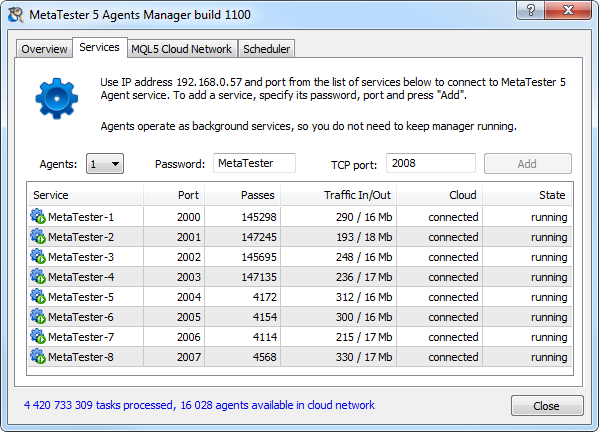
In diesem Tab können Sie die Agenten auf Ihrem Computer verwalten. Um Agenten zu installieren, geben Sie die folgenden Daten an:
- Agenten — Anzahl an Agenten, die Sie installieren möchten. Es wird empfohlen so viele Agenten zu installieren, wie Ihr Prozessor an Prozessorkernen hat.
- Passwort — Passwort zur Verbindung mit Agenten. Das Passwort muss angegeben werden, wenn Sie Agenten hinzufügen im Strategietester.
- TCP Ports — Die Portspanne oder ein Port auf dem die Agenten arbeiten sollen. Die Portnummer muss auch angegeben werden, wenn Sie Agenten im Strategietester hinzufügen.
Um Agenten zu installieren klicken Sie auf "Hinzufügen". Agenten werden auf der IP-Adresse hinzugefügt, die oben angezeigt wird. Nutzen Sie diese Adresse um die Agenten im Strategietester zu verbinden.
Um Agenten zu installieren und zu verwalten, benötigt der Nutzer Administratorrechte auf dem System. |
Die Liste installierter Agenten wird am unteren Ende des Fensters angezeigt:
- Service — Der Name des Services unter dem der Agent auf dem Betriebssystem läuft. Der Name wird automatisch festgelegt;
- Port — Die Nummer des Ports, den der Agent nutzt;
- Passes — Anzahl an Testprozessen, die vom Agenten durchgeführt wurden;
- Traffic In/Out — Menge an ein- und ausgehendem Traffic des Agenten;
- Cloud — Netzwerkverbindungsstatus. Diese Option stellt sicher, dass Agenten Aufgaben vom Cloud Computing Netzwerk erhalten können
- State — Der aktuelle Status des Agenten: aktiv oder inaktiv.
Kontextmenü
Installierte Agenten können mit dem Kontextmenü gesteuert werden:
 Start — Starten des ausgewählten Agenten;
Start — Starten des ausgewählten Agenten; Stop — Stop des ausgewählten Agenten. Der zugehörige Service im System wird auch angehalten und der Agent kann nicht mehr genutzt werden;
Stop — Stop des ausgewählten Agenten. Der zugehörige Service im System wird auch angehalten und der Agent kann nicht mehr genutzt werden; Neustart — Neustart des ausgewählten Agenten;
Neustart — Neustart des ausgewählten Agenten; Aktualisieren — Aktualisieren der Agentenliste;
Aktualisieren — Aktualisieren der Agentenliste; Export — Agenten-Einstellungen als *.mt5 Datei exportieren. Diese Einstellungen können in der Handelsplattform importiert werden, um mit Agenten zu verbinden.
Export — Agenten-Einstellungen als *.mt5 Datei exportieren. Diese Einstellungen können in der Handelsplattform importiert werden, um mit Agenten zu verbinden. Löschen — ausgewählte Agenten entfernen.
Löschen — ausgewählte Agenten entfernen.
Wenn Sie das MetaTester-Fenster schließen, werden die Agenten nicht angehalten. Um einen Agenten zu deaktivieren, nutzen Sie den entsprechenden Befehl im Kontextmenü. |
MQL5 Cloud Network #
Das MQL5 Cloud Network ist ein spezielles System um Rechenkapazität von Remote Agenten in einem einzigen Netzwerk zu verbinden. Die Vorteile davon sind:
- Die Möglichkeit des Anbietens eigener Agenten oder die Nutzung von externer Rechenkapazität für persönliche oder kommerzielle Nutzung.
- Keine extra Einstellungen nötig — MetaTester und MQL5 Cloud Network organisieren den Zugriff und die Verteilung von Aufgaben automatisch.
- Die komfortable Kontrolle von Agenten im MQL5.community Nutzerprofil.
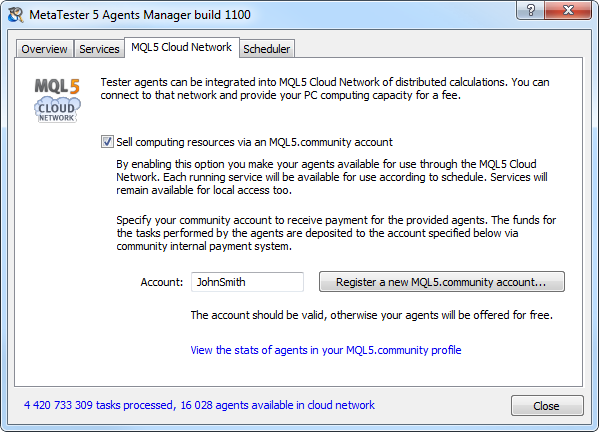
Dieses Tab beinhaltet die Option Ihre Rechenkapazität im MQL5 Cloud Network anzubieten und zu verkaufen, mit einem MQL5.community Nutzerprofil.
Durch das Aktivieren dieser Funktion erlaubt der Nutzer die Nutzung seiner Remote Agenten im MQL5 Cloud Network. Jeder Agent steht damit im Netzwerk zur Verfügung im angegebenenRahmen.
Wenn ein Agent mit dem MQL5 Cloud Network verbunden ist, kann er dennoch als normaler Remote-Agent genutzt werden, mit der IP-Adresse und Passwort.
Um Rechenkapazität zu verkaufen, geben Sie Ihr MQL5.community Konto im entsprechenden Feld an. Die eingenommenen Gebühren für die Nutzung Ihrer Agenten, wird auf das angegebene Konto durch das MQL5.community Zahlungssystem transferiert.
Wenn Sie kein Profil haben, können Sie eines erstellen, indem Sie auf "Registrieren eines MQL5.community Konto" klicken.
|
Planer #
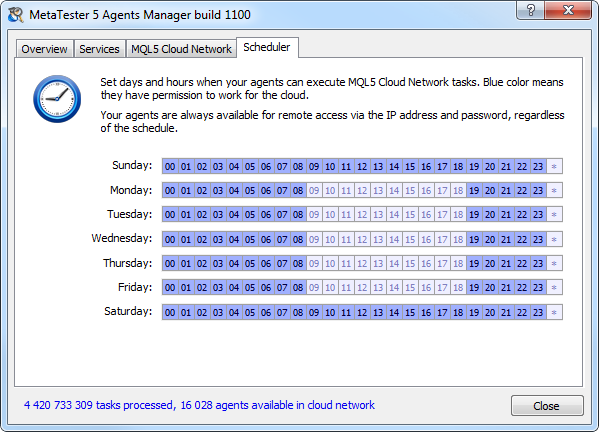
In diesem Tab können Sie die Verfügbarkeit Ihrer Agenten planen im MQL5 Cloud Network.
Die Stunden in denen die Agenten verfügbar sind, sind blau gekennzeichnet, die Stunden in denen die Agenten nicht verfügbar sind, sind hell gekennzeichnet. Um zwischen aktiven und inaktiven Stunden zu wechseln, klicken Sie auf das entsprechende Feld. Um alle Stunden eines bestimmten Tages zu markieren, klicken Sie auf den Stern am Ende einer Reihe.
Der erstellte Plan beeinflusst nicht die Verfügbarkeit einer normalen Remote-Verbindung mit der Nutzung von IP-Adresse und Passwort. |
Console Commands #
Um Agenten über die Kommandozeile zu verwalten, nutzen Sie die Konsolenbefehle der metatester.exe Datei:
- /install /address:address:port /password:password_ — Installieren eines Agenten mit der angegebenen IP-Adresse und Passwort. Zum Beispiel, metatester.exe /install /address:192.168.0.1:1950 /password:gj1sfj;
- /uninstall /address:address:port — Löschen des installierten Agenten an der angegebenen IP-Adresse und Port;
- /start /address:address:port — Starten des installierten Agenten an der angegebenen IP-Adresse und Port;
- /stop /address:address:port — Stoppen des installierten Agenten an der angegebenen IP-Adresse und Port;
- /restart /address:address:port — Neustarten des installierten Agenten an der angegebenen IP-Adresse und Port;
- /help — Hilfe der Konsolenbefehle öffnen.
Um einen Agenten mithilfe der Konsole zu löschen, können Sie den folgenden Befehl ausführen:
- sc stop "agent name" (dieser Befehl ist nötig, wenn der Agent aktuell aktiv ist);
- sc delete "agent name"
Wenn Sie zum Beispiel den bereits gestoppten Agenten "MetaTester-1" löschen wollen, führen Sie den folgenden Befehl aus:
sc delete "MetaTester-1".